
TL;DR
- 格好いいvim使いの決定版 vim-devicons を紹介
- vim-deviconsのスクリーンショット
Nerd Fontをインストール
vim-deviconsはNerd Fontを使う。
使えるFontがないと文字化けになるので、先にインストールしなければならない。
Fontのインストール方法は多数存在する。
詳細が知りたい場合は、次のページを参照しよう。
ここでは4と6の方法を使う。どちらか一つだけを選んでFontをインストールしても構わない。
使えるFontの数と種類に少し違いがあるだけだ。
-
Options 4: Homebrew Fonts
brew tap homebrew/cask-fonts brew cask install font-hack-nerd-font -
Options 6: Ad Hoc Curl Download
Linux
mkdir -p ~/.local/share/fonts cd ~/.local/share/fonts && curl -fLo "Droid Sans Mono for Powerline Nerd Font Complete.otf" https://github.com/ryanoasis/nerd-fonts/raw/master/patched-fonts/DroidSansMono/complete/Droid%20Sans%20Mono%20Nerd%20Font%20Complete.otfmacOS
cd ~/Library/Fonts && curl -fLo "Droid Sans Mono for Powerline Nerd Font Complete.otf" https://github.com/ryanoasis/nerd-fonts/raw/master/patched-fonts/DroidSansMono/complete/Droid%20Sans%20Mono%20Nerd%20Font%20Complete.otf
コマンドをそのままコピペして実行すればFontのインストールが完了する。
TerminalのFont設定
Fontをインストールしたら、使っているterminalにも適用しなければならない。
文字化けになる。
macOSのterminal
iTerm2の場合は、FontとNon-ASCII Fontの2種類で設定ができるが、macOSデフォルトのterminalはフォントの設定が一か所しかない。
Options 6の方法でFontをインストールした場合は、Droid Sans Nerd Font CompleteというFontが使える。
そのFontで指定して設定しよう。
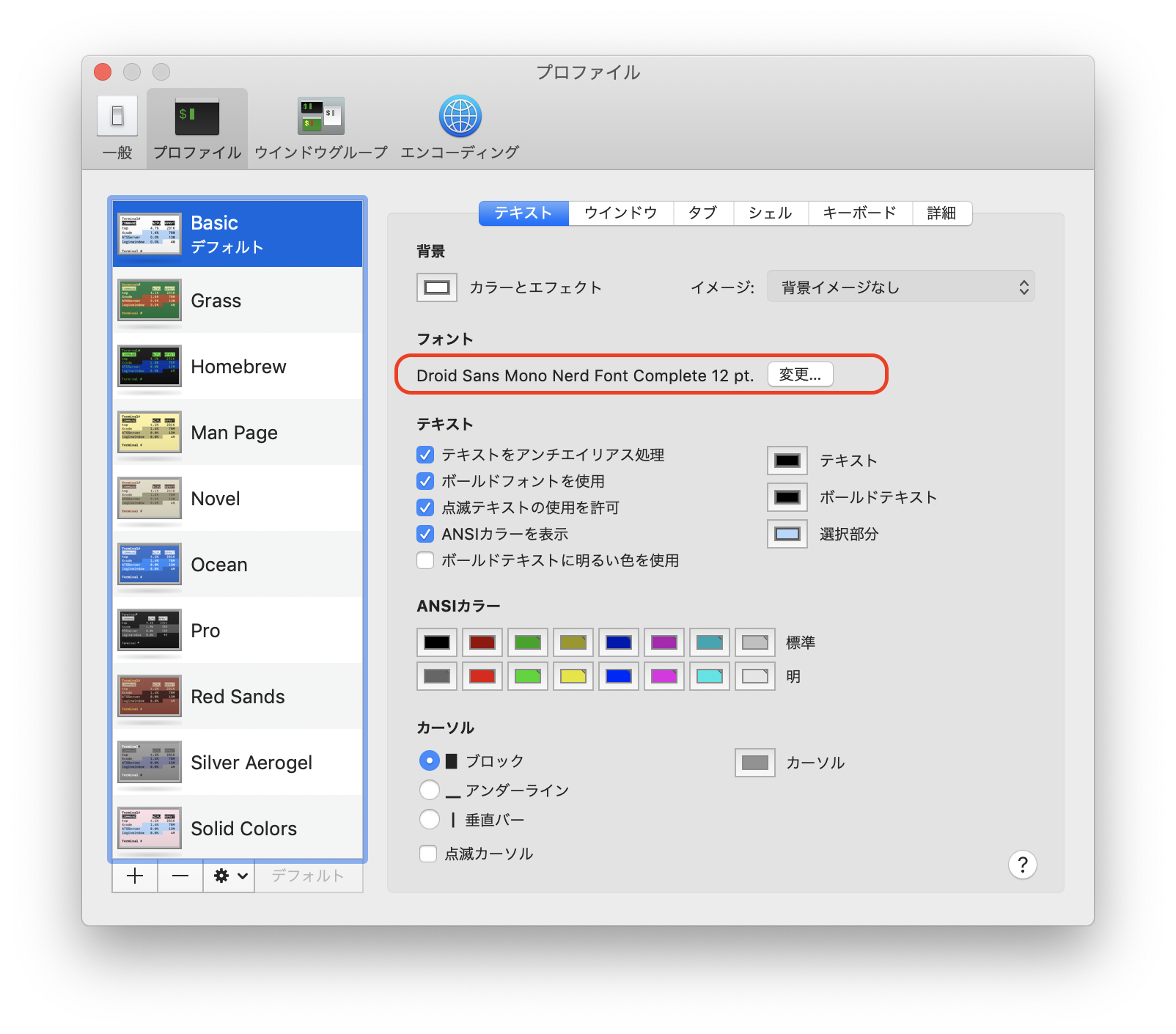
iTerm2
iTerm2ではFontとNon-ASCII Fontを分けて設定ができる。
Fontでは文字の可読性が優れるRicty for Powerlineを設定して、Non-ASCII FontではDroid Sans Nerd Font Completeを設定する。

Ricty for Powerlineについてはこの記事を参照しよう。
vim-deviconsのインストール
-
vimrcにplugin追加
Plug 'ryanoasis/vim-devicons' -
追加したpluginをインストール
:so ~/.vimrc :PlugInstall -
vimrcのおすすめ設定
" guifontを設定しないと文字化けになる。terminalで行ったフォントの設定と同様 " 公式サイトではLinuxとmacOSの設定が若干異なるが、Linuxの設定でもmacOSで問題なし set guifont=Droid\ Sans\ Mono\ for\ Powerline\ Nerd\ Font\ Complete\ 12 set encoding=utf-8 " フォルダアイコンを表示 let g:WebDevIconsNerdTreeBeforeGlyphPadding = "" let g:WebDevIconsUnicodeDecorateFolderNodes = v:true " after a re-source, fix syntax matching issues (concealing brackets): if exists('g:loaded_webdevicons') call webdevicons#refresh() endif